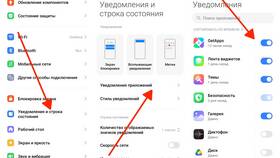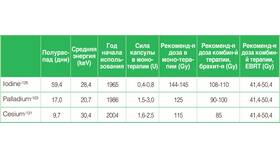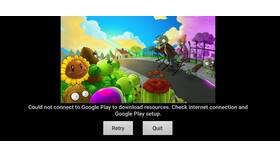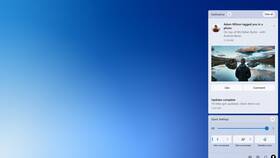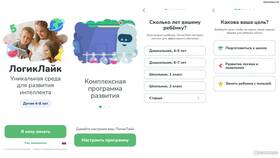| Тип уведомления | Визуальное отображение | Где настраивается |
| Системные | Верхняя панель, значок | Настройки → Уведомления |
| Приложений | Всплывающее окно, баннер | Настройки приложения |
| Экстренные | Полноэкранное, с звуком | Безопасность и аварийные |
- Откройте "Настройки"
- Выберите "Уведомления"
- Нажмите "Дополнительные настройки"
- Активируйте/деактивируйте типы уведомлений
- Настройте параметры отображения
| Формат | Описание | Как включить |
| Баннер | Временное всплывающее окно | Настройки → Всплывающие уведомления |
| Значки | Иконки на панели статусов | Настройки → Значки уведомлений |
| Always On Display | На заблокированном экране | Настройки экрана блокировки |
- Зажмите уведомление от приложения
- Выберите "Настройки уведомлений"
- Отрегулируйте параметры:
- Сохраните изменения
| Режим | Действие | Как активировать |
| Не беспокоить | Блокирует все уведомления | Панель быстрых настроек |
| Игровой | Ограничивает всплывающие окна | Настройки игрового режима |
| Рабочий | Фильтрует по приоритету | Настройки → Режимы |
Система уведомлений Samsung предлагает гибкие настройки для персонализации оповещений. Пользователь может детально настроить отображение, звук и приоритет для каждого приложения отдельно. Использование различных режимов работы позволяет адаптировать систему уведомлений под конкретные ситуации, обеспечивая баланс между информированностью и комфортом использования устройства.